Photoshop lecke # 28 eszköz gyors kiválasztás (gyorskioldó)
Ebben a leckében megnézzük a Gyors kijelölés eszköz.
És így, a Gyors kijelölés eszköz - az a képesség, hogy megkülönböztesse egy tárgy a képen mozgatni, hogy a háttérben, vagy elkülöníti a termék egy speciális korrekciós / akciók, persze, mindig is elérhető volt a korábbi verziókban Photoshop. Az emberek látják a problémát, mint egy spin-off. Például, vágás vagy szétválasztó kócos haj modell a háttérben - a probléma sok ember számára. Egyes képpontok alkotó haj kép folyamatosan keverve a képpontok alkotó a háttérben.
Az Adobe Photoshop benne megtakarítás a kiválasztási eszköz, amely a felhasználók jobban kézben tarthatják a minősége a kiválasztás. Ő az úgynevezett Quick Selection Tool (Quick Selection Tool), meg fogja találni azt az eszköztáron párosítva Varázspálca eszköz (varázspálca). Adobe elismerte a fölényét ez az eszköz a Varázspálca (Magic Wand) úgy, hogy az eszköztár tette vele (varázspálca most a legördülő menüből a két eszköz).
Szép szavakkal ... hadd mutassam ezeket a szavakat intézkedéseket.
A kezdéshez nyisson meg egy képet.
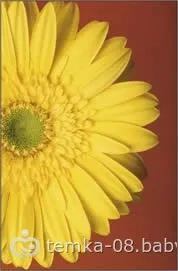
Gyors Selection Tool (Quick Selection Tool) el van rejtve az eszköztár, és valami hasonló a Varázspálca (Magic Wand).
Mint sok más eszközök, Quick Selection Tool (Quick Selection Tool) formáját ölti kefe. Tehát azt mondjuk, „festék” válogatást. Válassza nagy ecsettel puha élek, és ha az ecset átfedi a szélén a tárgy, a méretét csökkentse javítása szigetelés és csökkenti annak lehetőségét, hogy a kapcsolatot a háttér pixel.
Ez az eszköz olyan jó .... Azt meg még inkább intuitív és pontosabb, mint a Magic Wand (Varázspálca). Nem kell festeni az összes szükséges eszköz maga szabályozza a kiválasztási, csak fesse át a területen, hogy meghatározza az elosztási és élek.

Mi a teendő, ha a kiválasztott kívánt állomás? Egyszerűen csökkentheti a ecset méretét, majd nyomja le az Alt, törölje a cselekmény:

Mi lenne, ha a válogató? Ha kivágjuk a tárgy a háttér és az élek felé fordult recés vagy homályos?
Mi még nem végeztünk. Nem csak, hogy ellenőrizze a kiválasztási használat előtt, akkor is frissíteni, és hogyan fog kinézni a mód Gyors maszk (Quick Mask). a fekete vagy fehér háttér, és még egy réteg maszkot.
A beállítások panel van egy gomb az úgynevezett „finomítása él” (finomítása él) (Kb. Válasszuk a> finomítása él (Select> finomítása él). Ez megnyit egy párbeszédpanelt kijelölés eszközt. Ebben, beállíthatja a Sugár (sugár) és Contrast (Kontraszt ), valamint a blur mentesítés, csökkenteni vagy növelni a méretét a kiemelés (kis értékek), sima él elszigetelten hogy távolítsa el a „maradékot” elmosódás nélkül élek és vigye ki. ezek kombinációi beállításokat finomítani a széleit. akkor nézd meg a korrekció valós időben biztosítva a felhasználás előtt, elosztását éppen ilyen, ahogy szeretné:
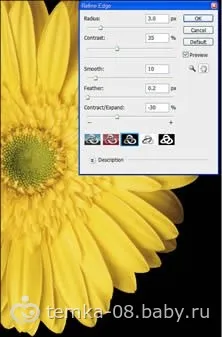
Izolálása, korrigált, ízlés szerint, amit megtehetsz, és csökkenti a kép méretét, szerkeszteni, anélkül, hogy megváltoztatná más tárgyak vagy a háttér, és így tovább. D.

Házi feladat. vágni bármilyen tárgy eszköz Quick Selection!
Köszönjük a figyelmet!)
Vegyenek részt a hasznos tervezési és időt takaríthat meg!
Az én „Service” immunitás
Hogyan, hogy elég időt a gyermek, és ne felejtsük el magáról?
Szerelem volt első látásra!
Tudja meg, mit szuper anya!
Pelenkák, amelyek nem szivárog!
10 tény a immunitás: igaz vagy hamis?
Aktiválja a lokális immunválasz torok
Megtanulják, hogyan kell tölteni a szabad idő a legnagyobb haszon
Anya tudja, így minden időben. És osztja a titkot!
Mennyire fontos az anyai gyöngédség?
Csillag megosszák érzékenység
Pass küldetés gyermek és nem ébred a baba
Mindent tud allergia?

Díjai iskola és óvoda: hogyan ne felejtsük el semmit?
Ki eszik a káros baktériumokat és vírusokat?
Részt vesznek a fotópályázat! Ossza meg eredmények
Miért székrekedés kell kezelni?
Igaz, hogy a lányok több kell ölelést?
Milyen előnyei vannak a szelíd pelenkák